- Enamik kasutajaid teatas, et Google Drive kustutab faile ilma nende teadmata ja loata.
- Puuduvate failide põhjuseks võib olla Google'i avaldatud uusim salvestusreegel.
- Esimene ja lihtsaim protseduur on kontrollida, kas teie fail asub prügikasti kaustas.
- AODocs-i kasutamine on tõhus alternatiiv kustutusõiguste piiramiseks.
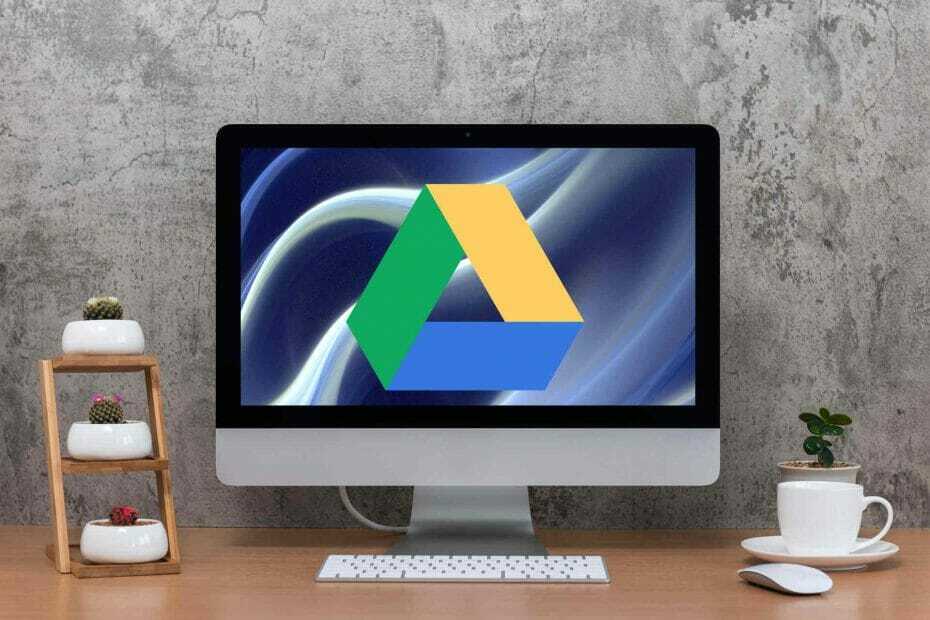
See tarkvara parandab levinumad arvutivead, kaitseb teid failide kadumise, pahavara, riistvara tõrke eest ja optimeerib teie arvutit maksimaalse jõudluse saavutamiseks. Parandage arvutiga seotud probleemid ja eemaldage viirused nüüd kolme lihtsa sammuga:
- Laadige alla Restoro arvuti parandamise tööriist mis on varustatud patenteeritud tehnoloogiatega (saadaval patent siin).
- Klõpsake nuppu Käivitage skannimine leida Windowsi probleeme, mis võivad põhjustada probleeme arvutiga.
- Klõpsake nuppu Parandage kõik arvuti turvalisust ja jõudlust mõjutavate probleemide lahendamiseks
- Restoro on alla laadinud 0 lugejaid sel kuul.
Google Drive võimaldab teil faile pilves salvestada, faile seadmete vahel sünkroonida ja ka faile jagada. See esindab tegelikult parimat faili talletamise ja sünkroonimise teenus, mille on välja töötanud Google.
Kasutajad teatasid siiski, et on juhtumeid, kui Google Drive jätkab failide kustutamist. See on tõepoolest tüütu probleem, kuid veenduge, et asjad hakkaksid muutuma.
Teie jaoks on oluline teada, et pärast viimast värskendust kustutab Google automaatselt kõik failid, mis on olnud prügikastis rohkem kui 30 päeva.
See artikkel annab teile mõned soovitused, et sellest Google Drive'i probleemist lõplikult lahti saada, nii et te ei muretse kunagi isikuandmete kaotamise pärast.
Mida teha, kui Google Drive minu faile jätkab?
1. Kontrollige, kas teie fail on prügikastis
- Puudutage vasakus ülanurgas valikut Menüü.
- Valige Prügikast.
- Faili kõrval soovite salvestada, puudutage nuppu Veel.
- Kliki Taastama.
Võimalik, et teie fail asub prügikastis ja võite selle sealt leida. Kuid nagu eelnevalt mainitud, kustutab Google Drive salvestusruumi 30 päeva möödumisel automaatselt prügikastist.
2. Kasutage AODocs
- SisseGoogle Drive, avage AODocs kogu, kus olete raamatukogu administraator.
- Vajutage käigunupp, valige Turvakeskus.
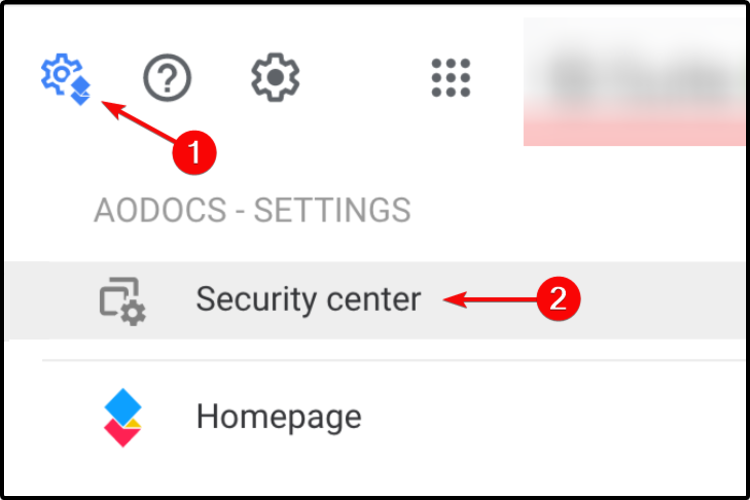
- Klõpsake nuppu Vahekaart Turvalisus ja märkeruut Ainult administraatorid saavad faile ja kaustu kustutada.
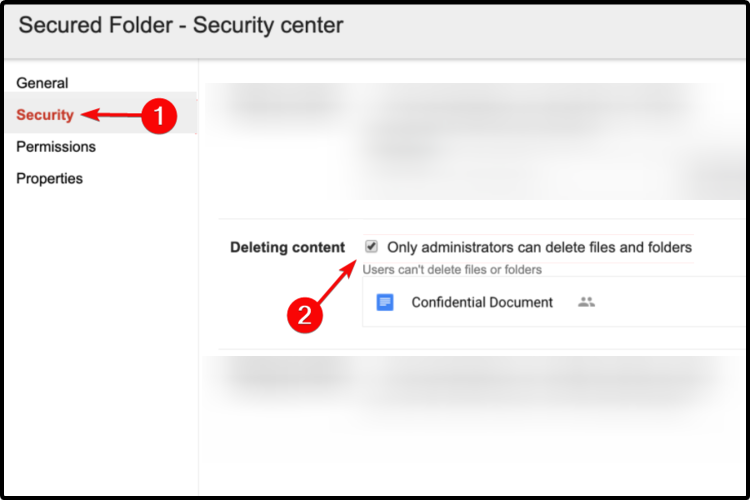
- Vajutage Valmis muudatuste salvestamiseks.
3. Kasutage varundamist ja sünkroonimist
- Avatud Varundamine ja sünkroonimine Google'ilt.
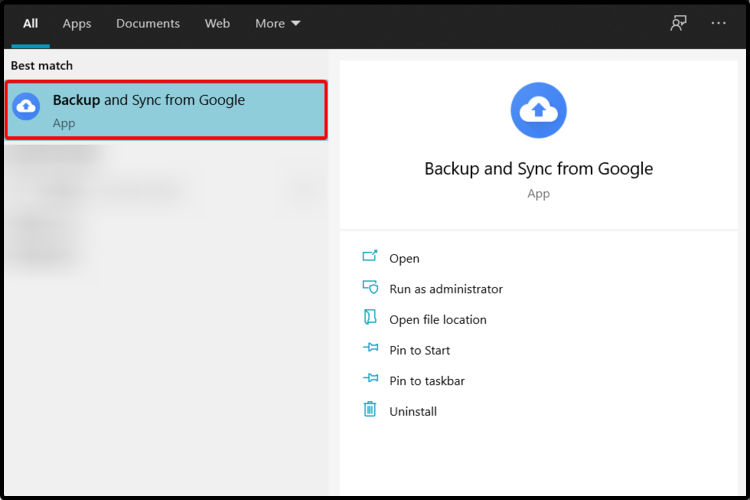
- Logige sisse ja tühjendage ruut Sünkroonige minu ketas selle arvutiga.
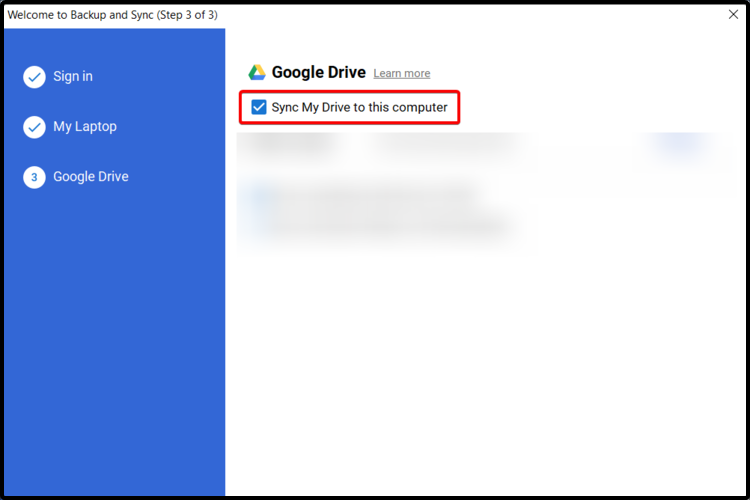
- Kliki Okei muudatuste rakendamiseks.
Kui teie failid kustutati kogemata Google Drive'ist, eemaldab Google Backup and Sync failid ka arvutist.
Nii, ükskõik, kas soovite failidest lahti saada Google Drive'ist, kuid mitte arvutist, ei sünkroonita see enam muudatusi teie Google Drive'i ja arvuti vahel.
4. Installige varundamine ja sünkroonimine uuesti
- Avatud Seaded.
- Kliki Rakendused.

- Valige vasakul küljel Rakendused ja funktsioonid.
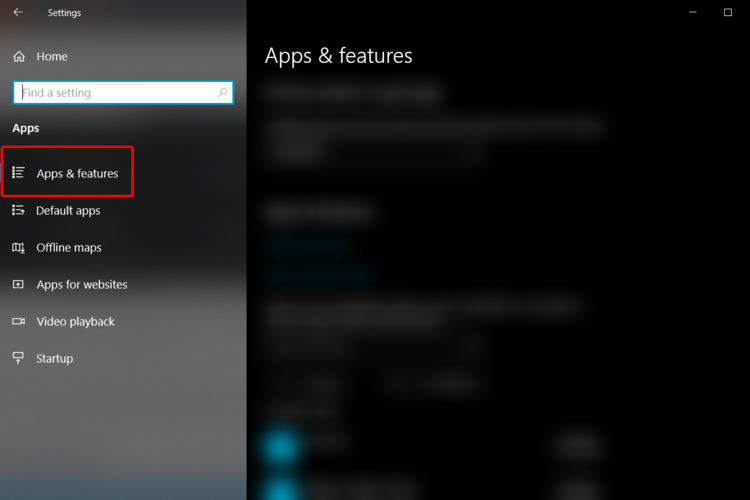
- Tippige paremale küljele otsingukasti Varundamine ja sünkroonimine.
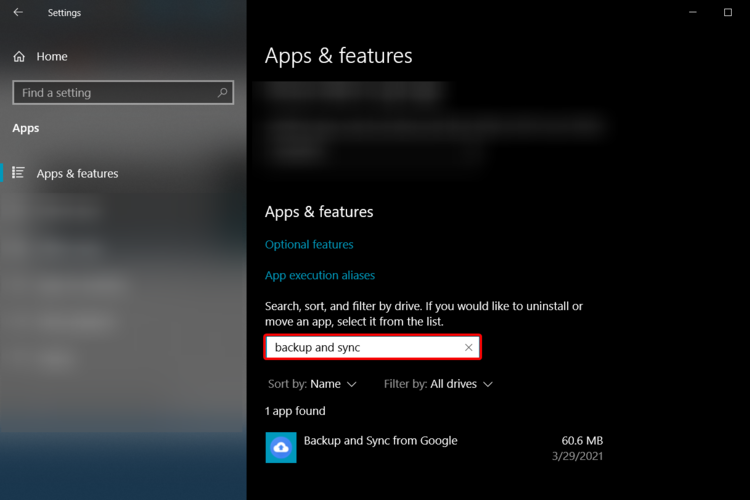
- Klõpsake programmi ja valige siis Desinstalli.
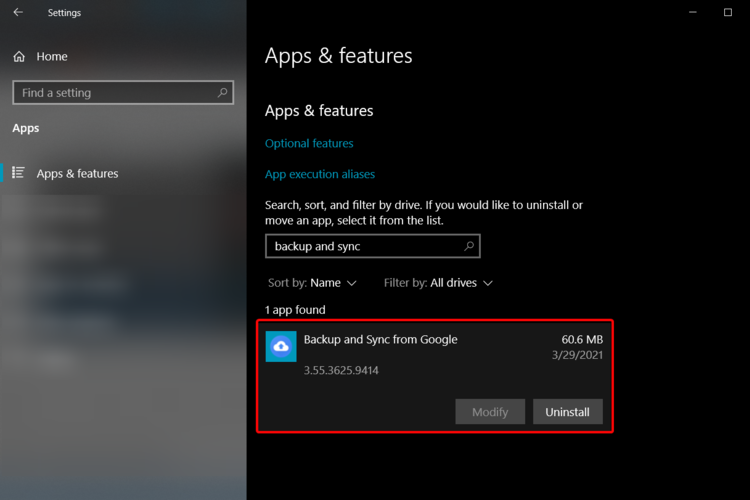
Kuid draivi sünkroonimine arvutiga ei pruugi õnnestuda, seega peaksite kaaluma ka varundamise ja sünkroonimise uuesti installimist. Nagu teate, ei saa enamik programme ja tarkvara toimida, kui värskendust ei tehta.
5. Kasutage varundustarkvara
Viimaseks, kuid mitte vähem oluliseks, on meie aja säästmiseks ja tõhususe tagamiseks spetsiaalse varundustööriista kasutamine.
Arvutite või äriserverite automaatne varundus- ja taastetarkvara pakub teile mitmeid olulisi eeliseid. Seega võime mainida failide, andmebaaside või tervete arvutite täiendavate täpsete koopiate loomist.
Pealegi võivad seda tüüpi programmid andmete kadumise korral algse sisu taastamiseks hiljem kasutada täiendavaid koopiaid. Samuti pakuvad need teile suurt valikut salvestusandmeid.
Varundustarkvara võib välja pakkuda mõned erinevad varundamismeetodid, mis on oluline aspekt andmete allikate vahel sünkroonimise ja ühe andmekogumi mitme versiooni loomise osas.
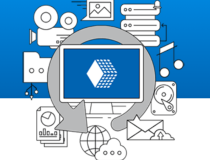
Käepärane varundamine
Kui te ei pea uuesti oma isikuandmete kaotamise pärast muretsema, soovitame tungivalt proovida Handy Backup.
See oli meie nimekiri kõige kasulikumatest lahendustest, mida saate proovida, et peatada Google Drive teie failide kustutamisel. Loodame, et vähemalt üks neist töötas teie jaoks.
Kui teil on siiski vaja kaotatud faile tagasi ja ükski soovitatud suvanditest ei õnnestunud, võite kaaluda ka administraatoriga ühenduse võtmist.
Lisaks saate alati teada, kuidas seda teha parandage exe-failid, kustutades ennast Windows 10-s ja veenduge, et kaitseksite kõiki oma isiklikke salvestatud andmeid.
Samuti andke palun teada, millised meie ettepanekutest teid kõige paremini toetasid. Seega aidake meil oma teavet ja kommentaare täiendada allpool olevas jaotises.
 Kas teil on endiselt probleeme?Parandage need selle tööriistaga:
Kas teil on endiselt probleeme?Parandage need selle tööriistaga:
- Laadige see arvuti parandamise tööriist alla hinnatud suurepäraselt saidil TrustPilot.com (allalaadimine algab sellel lehel).
- Klõpsake nuppu Käivitage skannimine leida Windowsi probleeme, mis võivad põhjustada probleeme arvutiga.
- Klõpsake nuppu Parandage kõik lahendada patenteeritud tehnoloogiatega seotud probleemid (Eksklusiivne allahindlus meie lugejatele).
Restoro on alla laadinud 0 lugejaid sel kuul.


